この機能は、主に Version 2.4 系以前の WebRelease からの互換性のために残されています。
ここで説明されている方法でページをリンク先候補に登録した場合、ページに対してリンクする側のリンク要素は、テンプレート側で「リンク先候補一覧からリンク先を選ぶ」のオプションが ON になっている必要があります。このオプションが OFF の場合には、リンク要素側では、リンク先候補からリンク先を選ぶのではなく、全ページから任意のページをリンク先として選ぶ形になります。
2.5 系以降の WebRelease では、リンク要素から、リンク先候補に指定されていないページに対しても、直接リンクを指定できるようになっているためこの機能を使う必然性は薄くなってきています。
- 1. WebRelease のユーザ管理
- 2. ユーザの一覧
- 3. ユーザの登録
- 4. ユーザの休止
- 5. ユーザの削除
- 6. ユーザの一括削除
- 7. 自分のユーザプロファイルの変更
- 8. ログイン通知メール
- 9. TOTP ワンタイムパスワードの設定
- 10. ログインユーザ一覧
- 11. ログイン履歴
- 12. ユーザ登録情報の一括処理
- 1. サイトの作成
- 2. サイト設定
- 5. 辞書の管理
- 6. 外部リンクのチェック
- 7. サイトのエキスポート
- 8. サイトのインポート
- 9. サイトの閉鎖
- 10. サイトの削除
- 11. サイトの操作履歴
- 1. テンプレート
- 2. テンプレートの作成
- 3. 文書型の定義
- 5. テンプレートリソース
-
- 1. 要素参照
- 2. 関数呼び出し
- 3. 演算子
- 4. リテラル
- 5. リソース参照
- 6. メソッド
- 7. 拡張タグ wr-if wr-then wr-else
- 8. 拡張タグ wr-switch wr-case wr-default
- 9. 拡張タグ wr-conditional wr-cond
- 10. 拡張タグ wr-for
- 11. 拡張タグ wr-break
- 12. 拡張タグ wr-variable
- 13. 拡張タグ wr-append
- 14. 拡張タグ wr-clear
- 15. 拡張タグ wr-return
- 16. 拡張タグ wr-error
- 17. 拡張タグ wr-- と wr-comment
- 7. WYSIWYG エディタ設定
- 8. テンプレート・プロファイラ
- 9. テンプレートのリビジョン
- 10. テンプレートのダウンロード
- 11. テンプレートのアップロード
- 12. テンプレートの上書きアップロード
- 13. テンプレートのフォルダ
- 14. テンプレートの状態
- 15. テンプレートの削除
- 16. ページ作成後のテンプレート修正
- 17. 入力フィールドの短縮表示
- 18. 作成したページの一覧
- 19. テンプレートとスタッフ
- 20. テンプレートの操作履歴
- 21. テンプレートを参照している目次の一覧
- 22. テンプレートの検索
- 1. ページの作成
- 2. ページのプレビュー
- 3. 実機でのプレビュー
- 4. ページの状態
- 8. ページの編集完了
- 9. ページの公開
- 10. ページの公開終了
- 11. ページのエキスポート
- 12. ページの削除
- 13. ページのリビジョン管理
- 14. ページのリビジョン間の比較表示
- 15. リンク元一覧
- 16. ページ内の外部リンク一覧
- 17. ページの公開状況
- 18. Markdown の使い方
- 19. コンテンツ中の語句のチェック
- 20. ページの操作履歴
- 22. バージョニングフォルダ
- 25. 外部作成コンテンツのインポート
- 26. スケジュール一覧
- 27. ページの検索
- 1. システムの状態確認
- 2. WebRelease の停止と起動
- 3. データのバックアップ
- 4. メモリ設定
- 5. メールサーバの設定
- 6. Proxy サーバの設定
- 7. パスワードセキュリティ設定
- 8. TOTP 認証の有効化
- 9. アカウントの自動閉鎖
- 10. ログイン通知メールの設定
- 11. システムからの通知メール
- 12. Cookie に Secure 属性をつける
- 13. その他のシステム設定
- 14. 証明書のインポート
- 15. ストレージの管理
- 16. 操作履歴
- 17. ログファイルのダウンロード
- 18. ログインエラーへの対応
- 19. WebRelease のバージョンアップ
- 20. ライセンスのアップグレード
- 21. 期間ライセンスコードの更新
- 22. WebRelease の Uninstall
-
- 1. add
- 2. allObjects
- 3. allPages
- 4. channel
- 5. channelCookieName
- 6. channelName
- 7. codePointAt
- 8. comma3
- 9. concatenate
- 10. contentType
- 11. count
- 12. currentTime
- 13. divide
- 14. encodeURI と encodeURIComponent
- 15. encoding
- 16. fileName
- 17. fileSize
- 18. find
- 19. firstElement
- 20. folder
- 21. formatDate
- 22. formatDateRFC2822
- 23. formatDateW3CDTF
- 24. fullURL
- 25. gengou
- 26. getXML
- 27. group
- 28. halfwidth
- 29. hasElement
- 30. hasMethod
- 31. head
- 32. indexOfPage
- 33. isEven と isOdd
- 34. isFirstElement と isNotFirstElement
- 35. isFirstPage
- 36. isLastElement と isNotLastElement
- 37. isLastPage
- 38. isNull と isNotNull
- 39. isNumber
- 40. isPreview と isNotPreview
- 41. jstr
- 42. kmg1000
- 43. kmg1024
- 44. lastElement
- 45. lastModifiedDate
- 46. length
- 47. multiply
- 48. nextElement
- 49. nextPage
- 50. number
- 51. pageCreatedDate と revisionCreatedDate
- 52. pageID
- 53. pageRevision
- 54. pageTitle
- 55. pageWithPageID
- 56. parseDate
- 57. parseDateRFC2822 と parseDateRFC2822Relaxed
- 58. parseDateW3CDTF
- 59. parseHtml
- 60. path
- 61. prevElement
- 62. prevPage
- 63. previewClock
- 64. previewLanguage
- 65. quote
- 66. remainder
- 67. replaceAll と replaceFirst
- 68. resourceURL
- 69. resourceWithName
- 70. rtlCount
- 71. rtlRatio
- 72. scheduledEndDate
- 73. scheduledStartDate
- 74. searchText
- 75. setScale
- 76. siteTimeZone
- 77. sort
- 78. split
- 79. startsWith と endsWith
- 80. string
- 81. stripTags
- 82. substring
- 83. subtract
- 84. suffix
- 85. tail
- 86. templateName
- 87. thisPage
- 88. toEntityRef
- 89. toLowerCase と toUpperCase
- 90. trim
- 91. unescapeEntities
- 92. unsplit
- 93. width と height
7章 ページの作成 - 6. コンテンツの入力
5. リンク
テンプレートにリンク型の要素があると、ページ編集画面にリンク先を指定する入力フォームが現れます。下図の例は、「リンク」という名前が付けられたリンク型の要素がテンプレートに定義されている場合にページ編集画面に表示される入力エリアです。
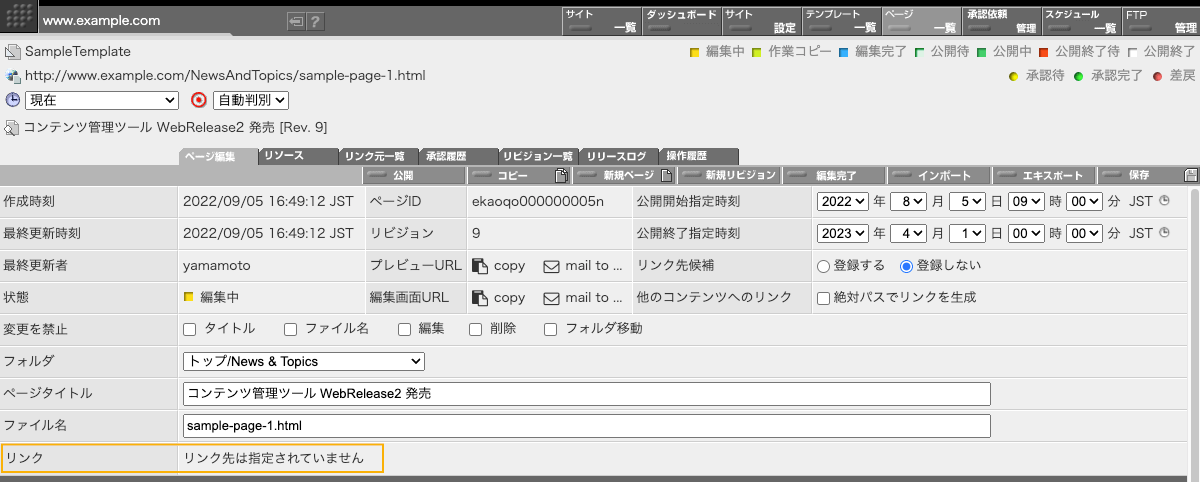
ページを作った直後には、まだリンク先は指定されていないので「リンク先は指定されていません」と表示されています。
リンク先を指定する時は「リンク先は指定されていません」というテキストの部分をクリックします。クリックすると下図のようなリンク先を選択するダイアログが画面中央に表示されます。

① リンク先を指定する時には、リンク先に指定したいページのタイトル部分をダブルクリックします。リンク先が決定されてダイアログが閉じます。
② リンク先のページの内容を確認したい場合には、プレビューアイコンをクリックすることでリンク先に指定するページの内容を確認することができます。
③ 移動したいフォルダのフォルダ名をダブルクリックしてください。ダイアログの表示が移動したサブフォルダ中のページの一覧に切り替わります。
④ ダイアログ上部にあるポップアップから、移動したい親フォルダを選択してください。ダイアログの表示が移動した先のフォルダ中のページの一覧に切り替わります。
⑤ サブフォルダ中のページをリンク先に指定する場合には、直接サブフォルダに移動する以外に、サブフォルダを開いて、その中にあるページを選択することもできます。サブフォルダを開く場合には、開きたいサブフォルダのフォルダアイコンをクリックしてください。サブフォルダを開いて、サブフォルダ以下のページ一覧も表示されるようになります。
⑥ ダイアログ右上にある「キャンセル」ボンタをクリックするとダイアログを閉じることができます。この方法でダイアログを閉じた場合、リンク先の指定がキャンセルされます。
リンク先を指定してダイアログが閉じたら、画面右上の「保存」ボタンをクリックしてください。リンク先が指定された状態の入力画面の表示は下図のようになります。入力欄には、リンク先に指定されているページのタイトルが表示されるようになります。
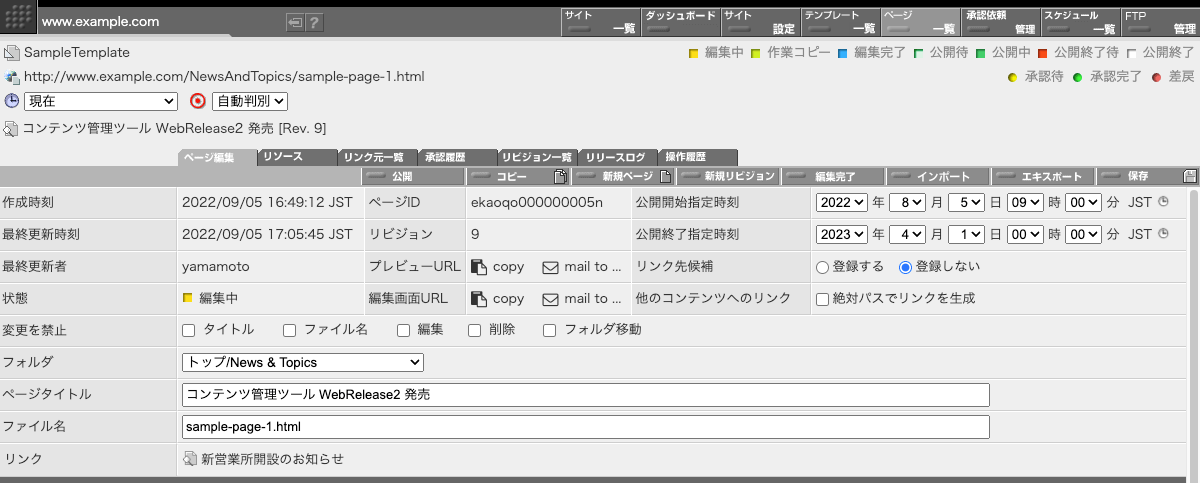
リンク先の変更とリンクの削除
設定されているリンク先を変更または削除は下記の操作でおこなってください。
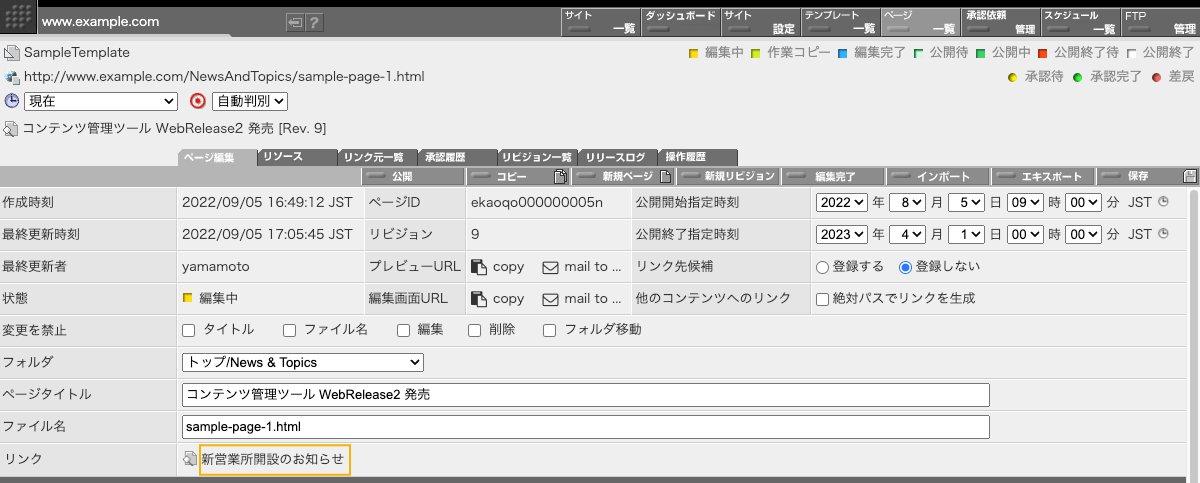
リンク要素に表示されているリンク先ページのタイトル部分(この例の場合は「新営業所解説のお知らせ」の部分)ををクリックしてリンク設定パネルを表示します。
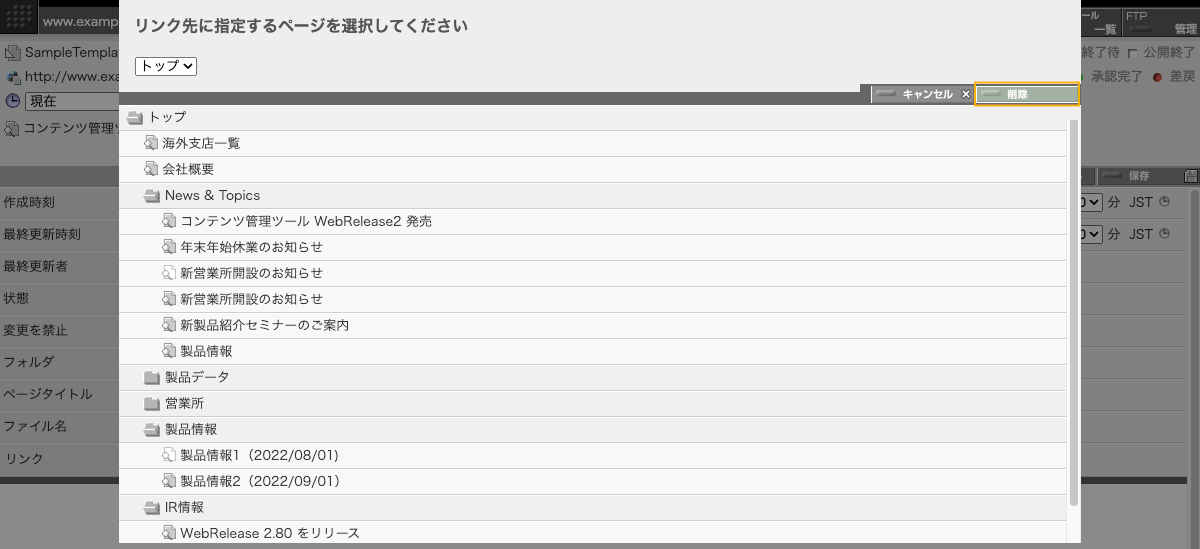
リンク先を設定し直す場合は新しいリンク先を指定してください。リンクを削除する場合にはパネル右上の「削除」ボタンをクリックしてください。
テンプレート側に「リンク先候補一覧からリンク先を選ぶ」の指定がある場合
上記の説明は、テンプレート側でリンク要素に「リンク先候補一覧からリンク先を選ぶ」の指定をしていない場合(一般的な場合)の説明でした。テンプレートで同オプションが指定されている場合には、入力画面は少し違ったものになります。
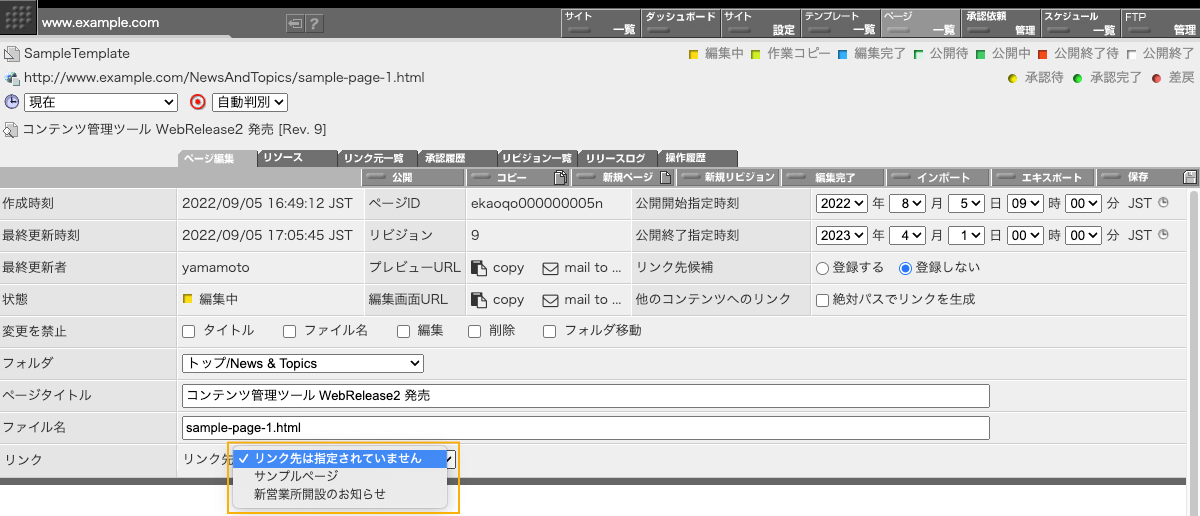
この設定になっている場合には、リンク先設定ダイアログを使ってリンク先ページを指定することはできません。ポップアップに表示されている、リンク先候補に登録されているページからリンク先を選んでください。